Добавлен: 21.10.2018
Просмотров: 1963
Скачиваний: 6
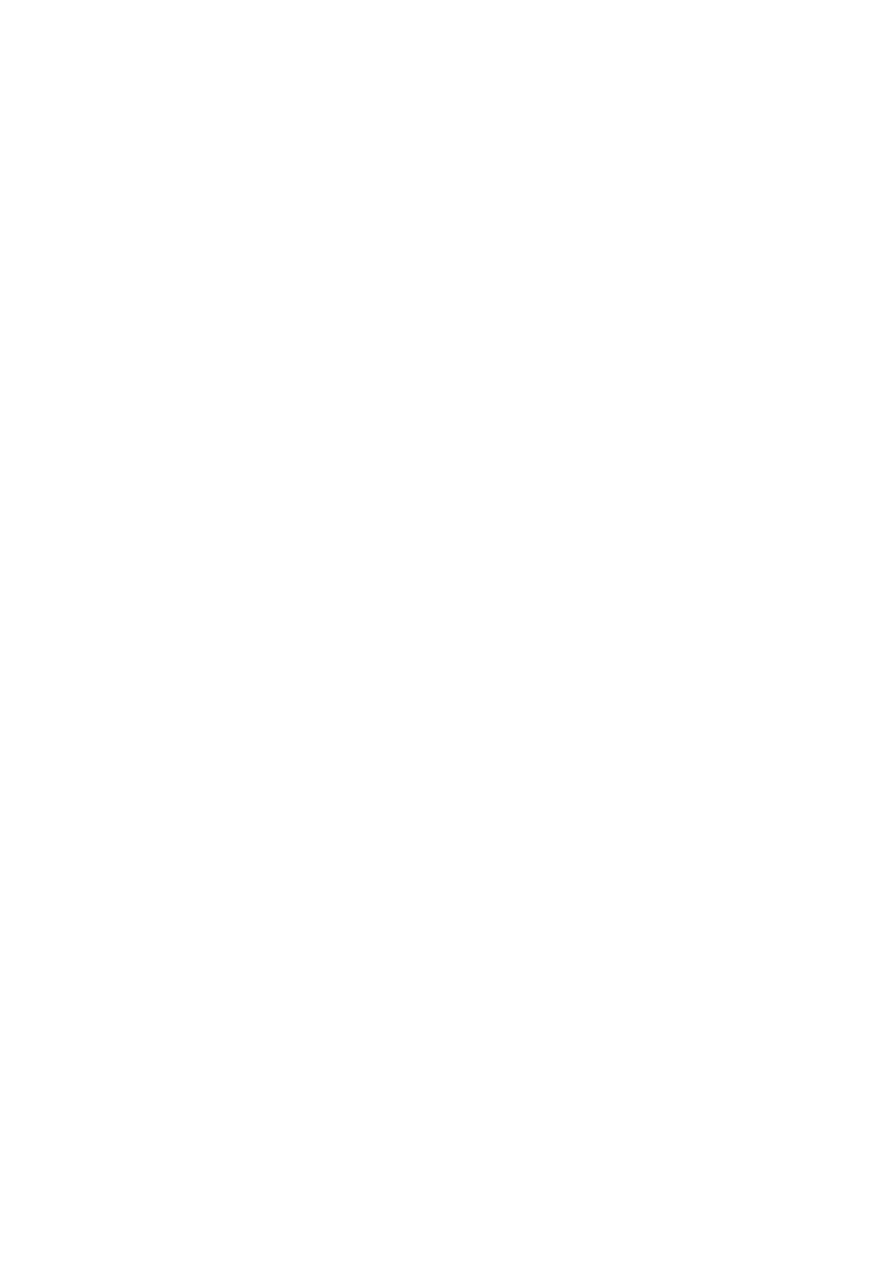
1
А Л Г О Р И Т М И З А Ц И Я
И Т Е Х Н О Л О Г И И П Р О Г Р А М М И Р О В А Н И Я
Учебно-методический комплекс
Методические указания
к практическим работам
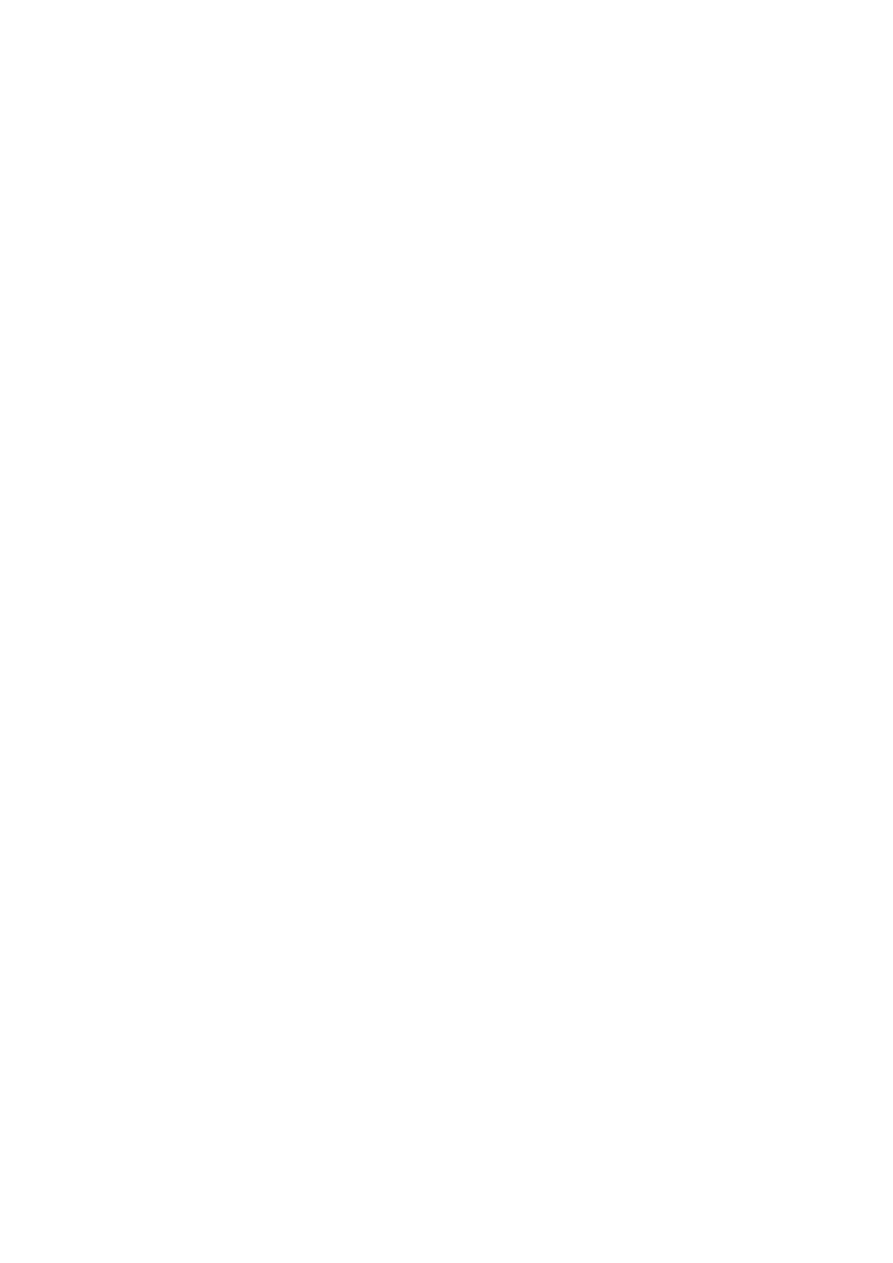
2
Оглавление
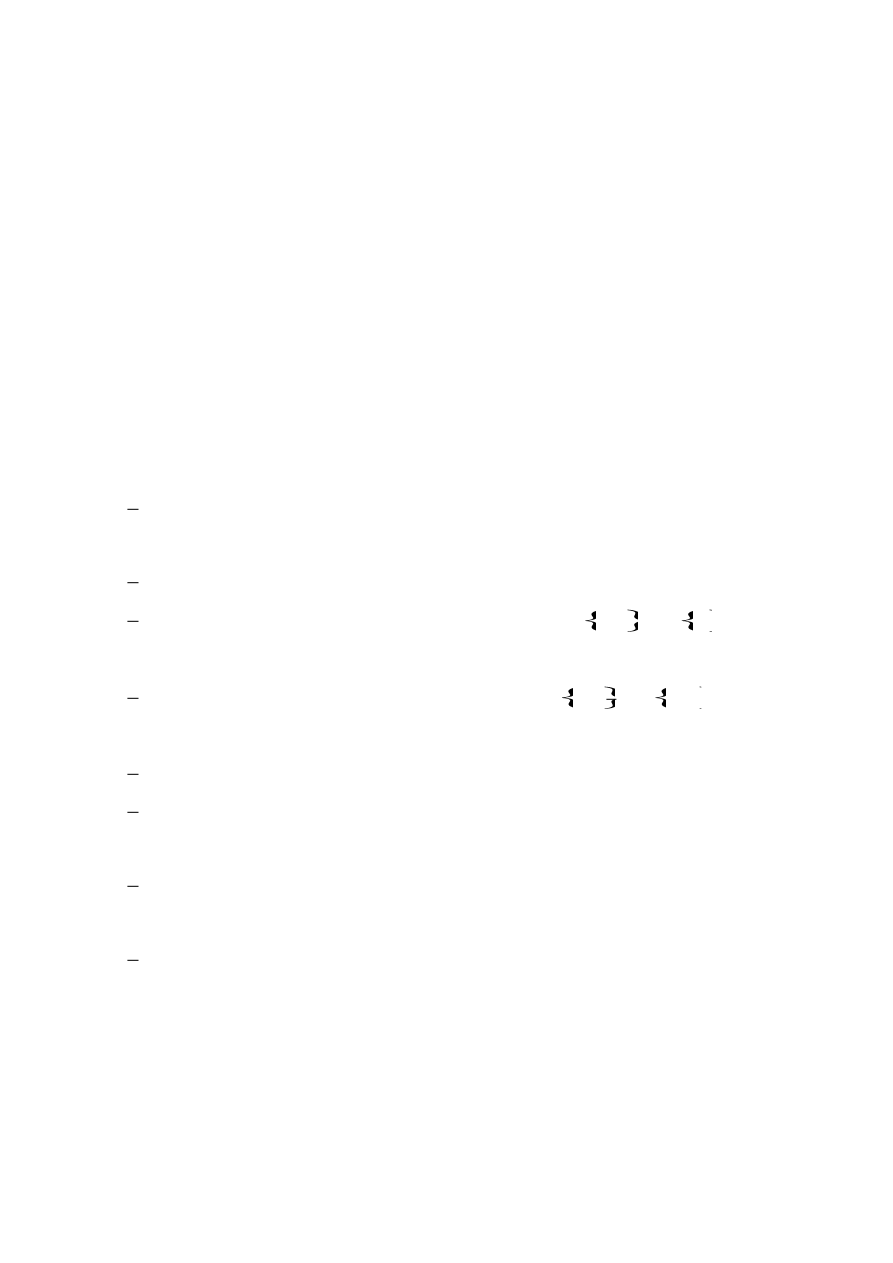
3
Практическая работа № 1
Запись простейших алгоритмов обработки числовых данных
Цель работы – ознакомиться с ГОСТом 19.701-90 (ИСО 5807-85),
введенным к обязательному применению с 01.01.92 г. и регламентирующим
правила
записи
алгоритмов;
получить
навыки
записи
базовых
алгоритмических структур, исследовать преимущества счетчиков и
аккумуляторов при разработке алгоритмов работы с числовыми массивами.
1. Найти в Интернете и изучить ГОСТ 19.701-90 (ИСО 5807-85) в части
требований к оформлению схем алгоритмов.
2. Используя примеры алгоритмов из опорного конспекта, разработать и
записать в виде блок-схем алгоритмы решения следующих задач:
ввести два целых числа, минимальное из них удвоить и результат вывести
на экран;
ввести три целых числа, вычислить среднее арифметическое этих чисел.
ввести три целых числа, вычислить
c
b,
+
c
b,
a,
=
y
max
min
, т.е. сумму
минимального и максимального из них;
ввести три целых числа, вычислить
c
b,
a
c
b,
a,
=
y
,
min
max
, т.е. разность
максимального и минимального из них;
ввести одномерный массив целых чисел, определить сумму его элементов;
ввести одномерный массив целых чисел, определить номер первого
отрицательного элемента;
ввести одномерный массив целых чисел, определить сумму его
отрицательных элементов;
ввести одномерный массив целых чисел, определить его максимальный
элемент.
Результат выполнения практической работы: Вы ознакомились с
утвержденными ГОСТом правилами записи алгоритма решения задачи в
виде блок-схемы и научились записывать простейшие алгоритмы обработки
числовых данных. Вы исследовали типовые приемы организации
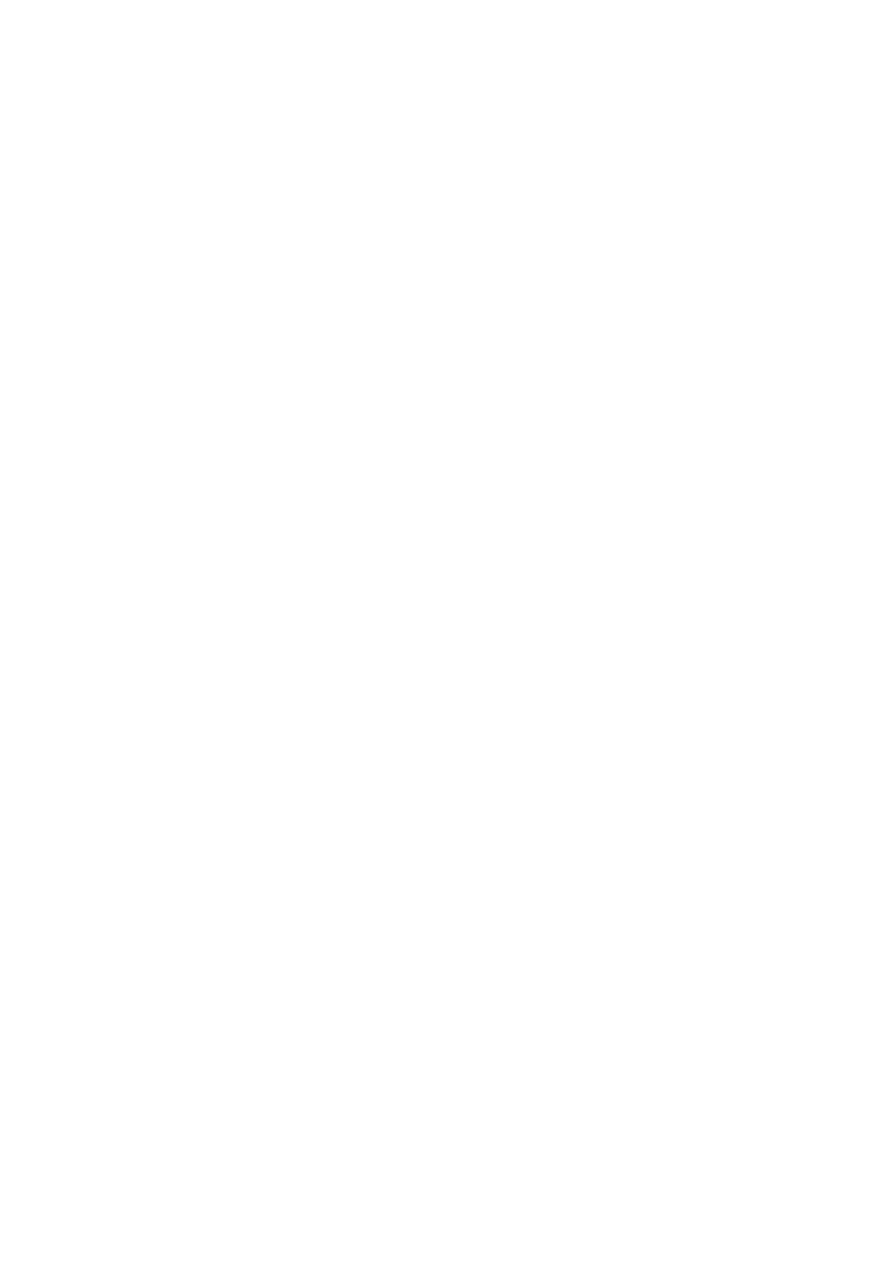
4
суммирования числовых данных с помощью переменной-счетчика и
переменной-аккумулятора.
Форма представления результатов практической работы: отчет на
бумажном носителе с блок-схемами решения задач.
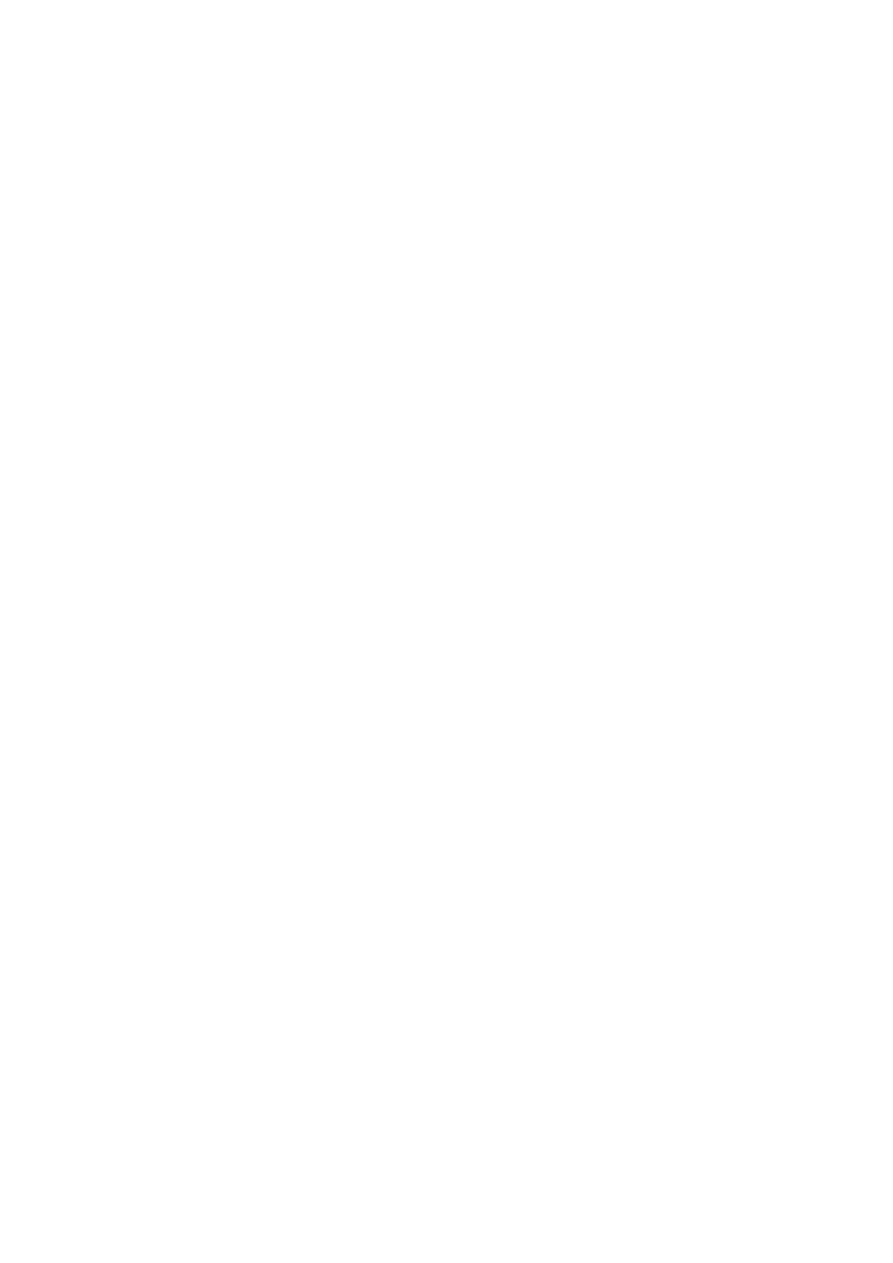
5
Практическая работа № 2
Исследование визуальной среды программирования
Microsoft Visual Basic 6.0 для операционной системы Windows
Цель
работы
–
исследовать
возможности
визуальной
инструментальной среды и овладеть навыками работы в ней при создании
простейшего приложения для операционной системы Windows.
Этап 2.1. Исследование рабочего окна системы программирования
1. Запустить MS Visual Basic 6.0
2. Выбрать вид нового файла Standart.exe (выбирается по
умолчанию при нажатии на кнопку Open)
3. На рабочем столе появилась пустая форма в виде серого
прямоугольника на белом фоне.
4. Увеличить размер формы можно путем протаскивания за
диагональный маркер. Форма должна занимать значительную часть экрана,
но не выходить за его пределы.
5. В правой нижней части экрана расположено окно свойств, в котором
отображается список свойств активного элемента с их значениями. В
начальный момент активной является новая форма, ее свойствам Name и
Caption приписаны значения по умолчанию Form1. Измените значение
свойства Caption на произвольное. Новое имя появилось в синей строке
заголовка формы.
6. В правой верхней части экрана располагается окно проекта, в
котором отображается структура создаваемого приложения. В начальный
момент в проект входит только форма Form1. Помимо форм в проект
могут входить отдельные программные модули. Добавить в проект
дополнительную форму или модуль можно через диалог меню Add…
7. В левой части экрана располагается панель элементов управления.
При наведении на элементы курсора мыши появляется всплывающая
подсказка с названием элемента. Для размещения элемента на форме